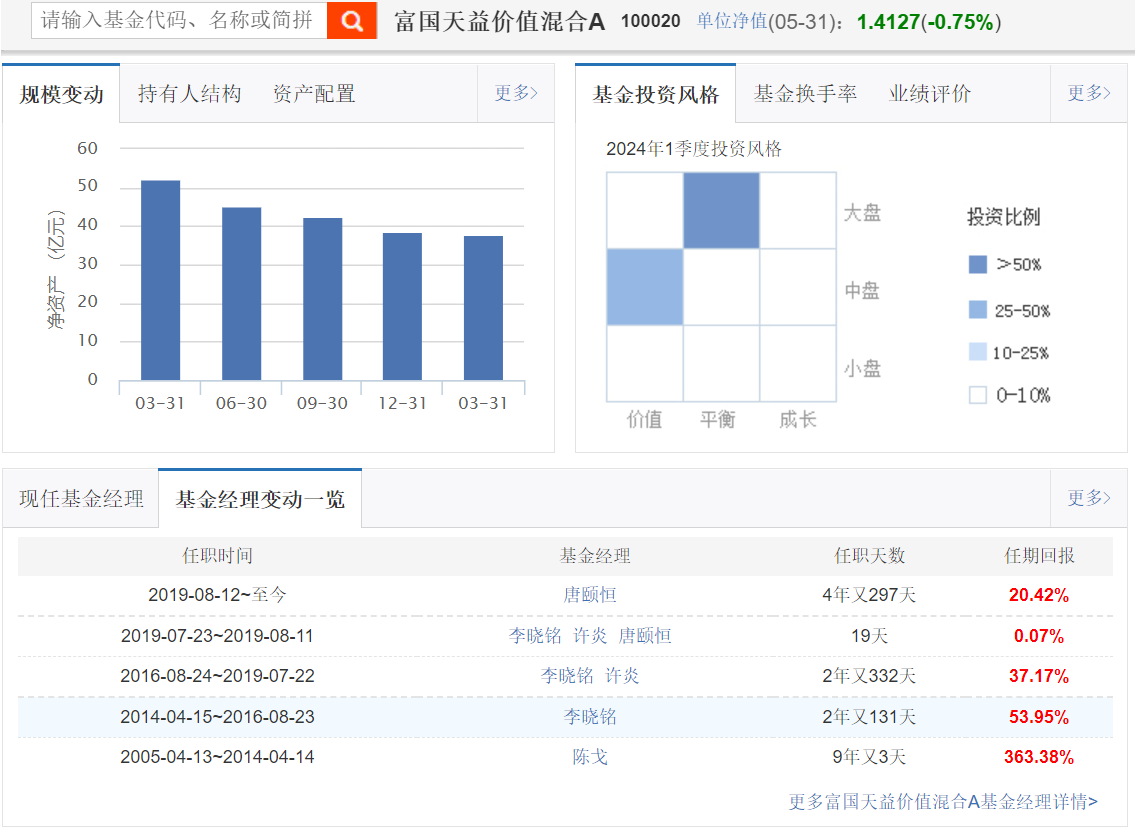Win11系统如何切换用户?
具体操作如下:
方法一:使用 Ctrl + Alt + Del 快捷键
 (相关资料图)
(相关资料图)
1.按下 Ctrl + Alt + Del 快捷键,然后选择「切换用户」。
方法二:通过「开始」菜单
1.打开「开始」菜单,点击用户名,然后点击右上角的「更多选项」并选择「切换用户」。
方法三:使用「任务管理器」
1.右键点击任务栏空白处,打开「任务管理器」。
2.切换到「用户」选项卡,然后根据实际情况:
右键点击已登录的用户并选择「断开连接」,以切换到其他帐户。
右键点击其他已登录的用户帐户,然后选择「切换用户帐户」。
方法四:使用 Alt + F4 快捷键
1.在桌面上使用Alt + F4快捷键打开「关闭 Windows」窗口。
2.选择「切换用户」选项,然后点击「确定」按钮。
方法五:通过「终端」命令
1. 右键点击「开始」菜单,选择「终端管理员」。
2.在 PowerShell 或「命令提示符」窗口中执行tsdiscon命令断开当前用户会话。
win11进系统必须联网吗?
Windows 11系统在安装过程中必须联网才能进入系统。系统需要联网进行验证和更新,以确保系统的合法性和性能。
然而,有一些方法可以跳过联网步骤直接进入系统。以下是几种常见的方法:
使用命令提示符跳过联网:在联网界面按下Shift + F10或Shift + Fn + F10,打开命令提示符,然后输入taskmgr或taskkill /F /IM oobenetworkconnectionflow.exe来结束联网进程。
输入特定命令跳过联网:在命令提示符中输入OOBE\BYPASSNRO,然后按下回车。电脑将重启,在重启后的设置界面选择“我没有Internet连接”,然后继续执行受限设置。
跳过联网进入系统的优点是可以避免联网过程中的一些问题,特别是对于没有网络连接的台式机用户。然而,跳过联网可能会错过一些重要的系统更新和验证,从而可能影响系统的安全性和稳定性。
标签: Win11系统如何切换用户 如何切换电脑